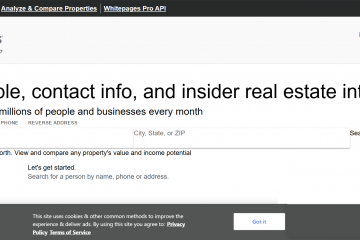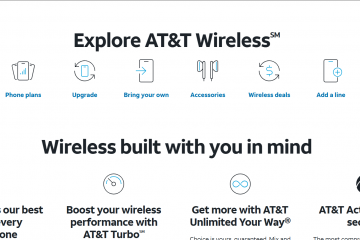Minecraft Bedrock Edition は、Windows 10 および 11 でスムーズに動作するように設計された最新のクロスプラットフォーム バージョンです。Java Edition とは異なり、コンソール、モバイル、PC で友達と遊ぶことができます。ダウンロードしてインストールする方法を段階的に説明します。
始める前に
PC が最小要件を満たしていることを確認してください。 Windows 10 または 11、少なくとも 4 GB の RAM、および DirectX 11 をサポートする GPU が必要です。よりスムーズなゲームプレイを実現するには、8 GB の RAM と専用のグラフィック カードを目指してください。 Bedrock Edition は macOS または Linux では実行できません。 アプリをダウンロードするには Microsoft アカウントが必要です
ステップ 1: Minecraft Bedrock Edition を購入または入手します
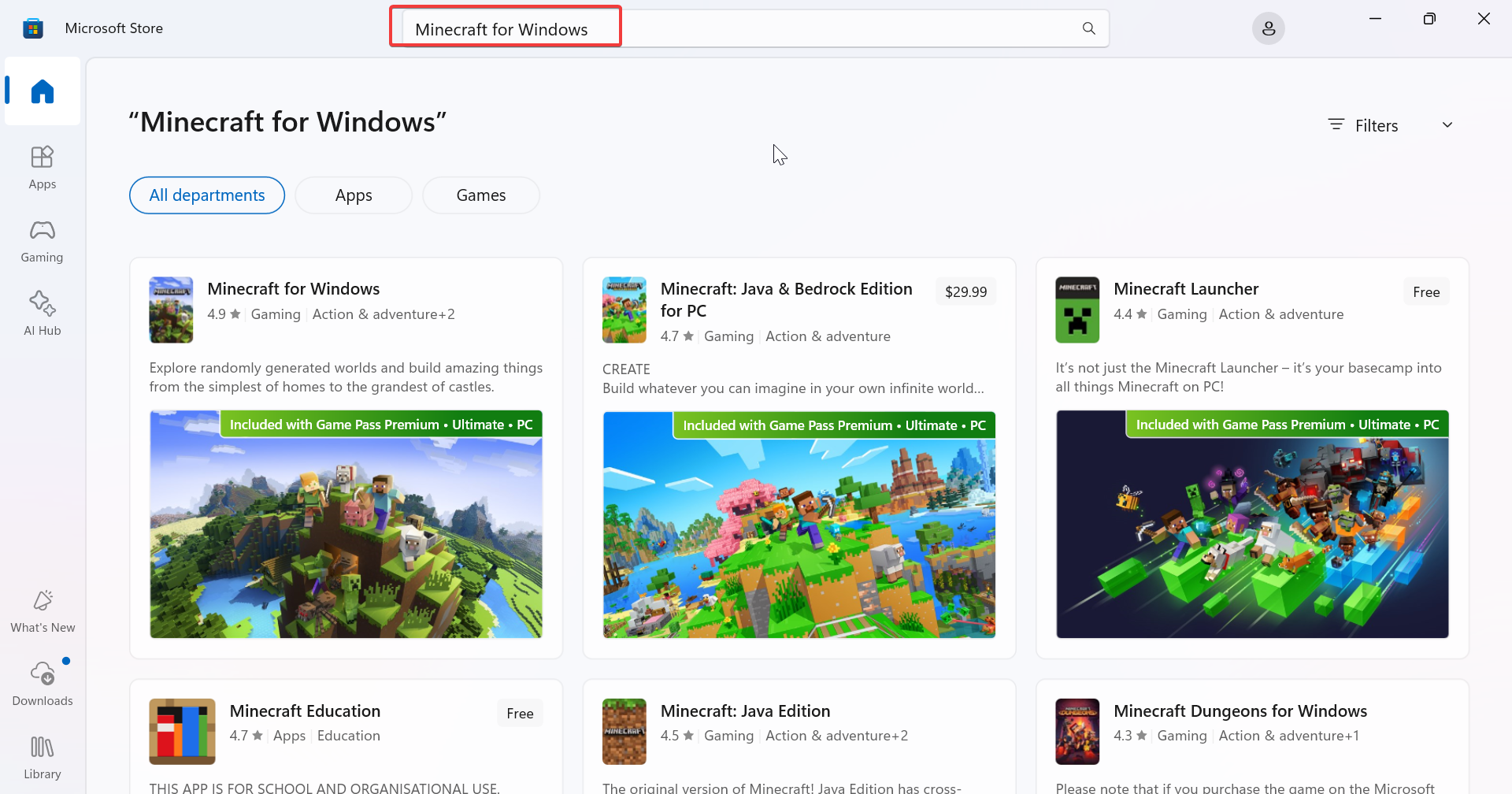
Bedrock Edition をダウンロードできます Microsoft Store、Xbox アプリ、または統合された Minecraft Launcher を通じて。セットアップまたはサブスクリプション プランに合った方法を選択してください。
Microsoft ストアから: Microsoft ストアを開き、Minecraft for Windows を検索し、入手 をクリックします。プロンプトが表示されたらサインインし、購入または無料アクセスを確認します。ダウンロードは自動的に開始されます。 Xbox アプリまたは Game Pass 経由: アクティブな Game Pass サブスクリプションをお持ちの場合は、Xbox アプリを開いて Minecraft を検索し、インストール を選択します。追加料金を支払うことなく、インストール後すぐにゲームを起動できます。 Minecraft ランチャー経由: ストアから Minecraft ランチャーをダウンロードします。インストールしたら、それを開いて、 左側のBedrock Editionタブを選択します。 [再生] をクリックして、ダウンロードとインストールを開始します。
ステップ 2: Windows に Minecraft Bedrock Edition をインストールする
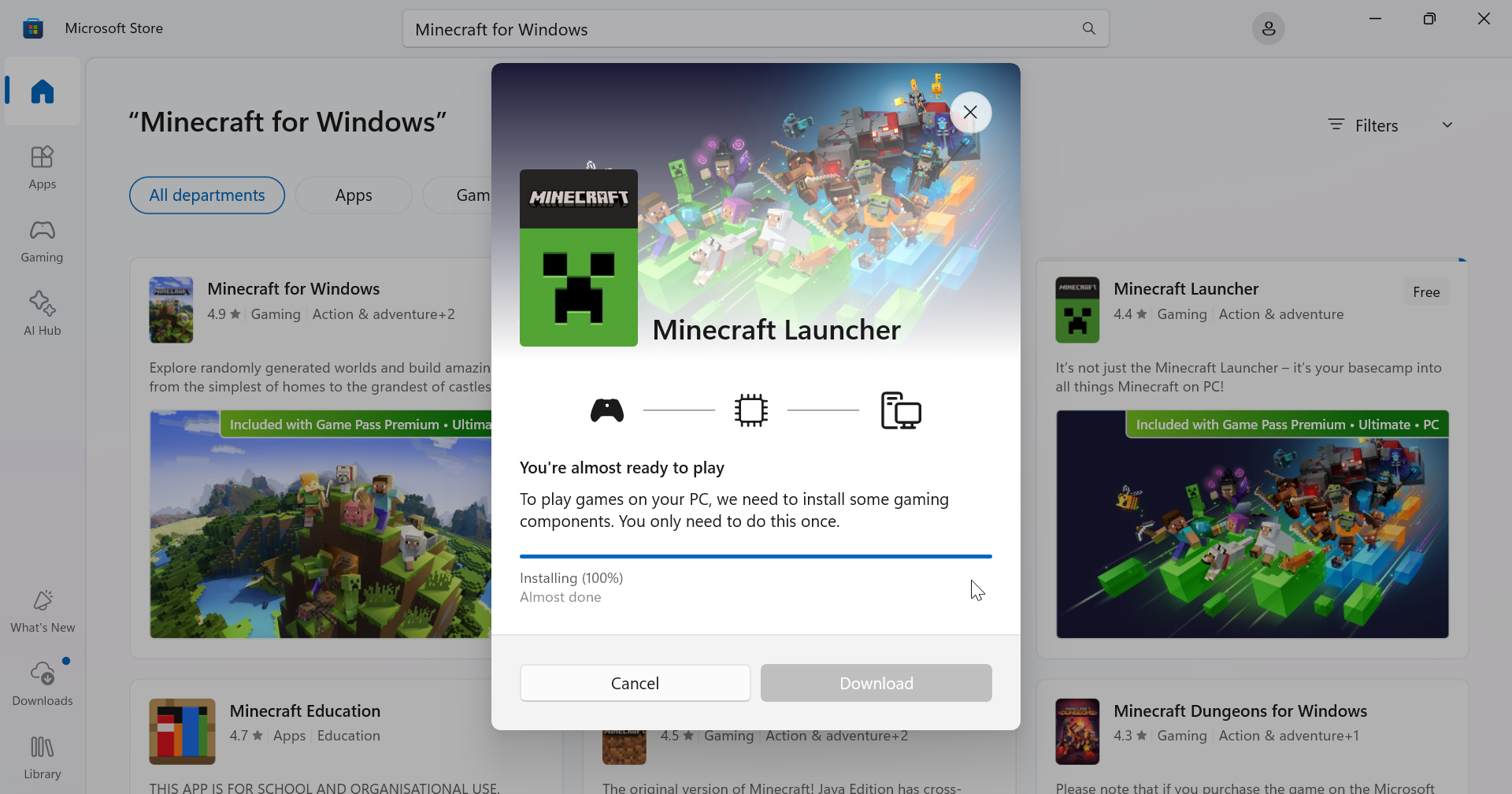
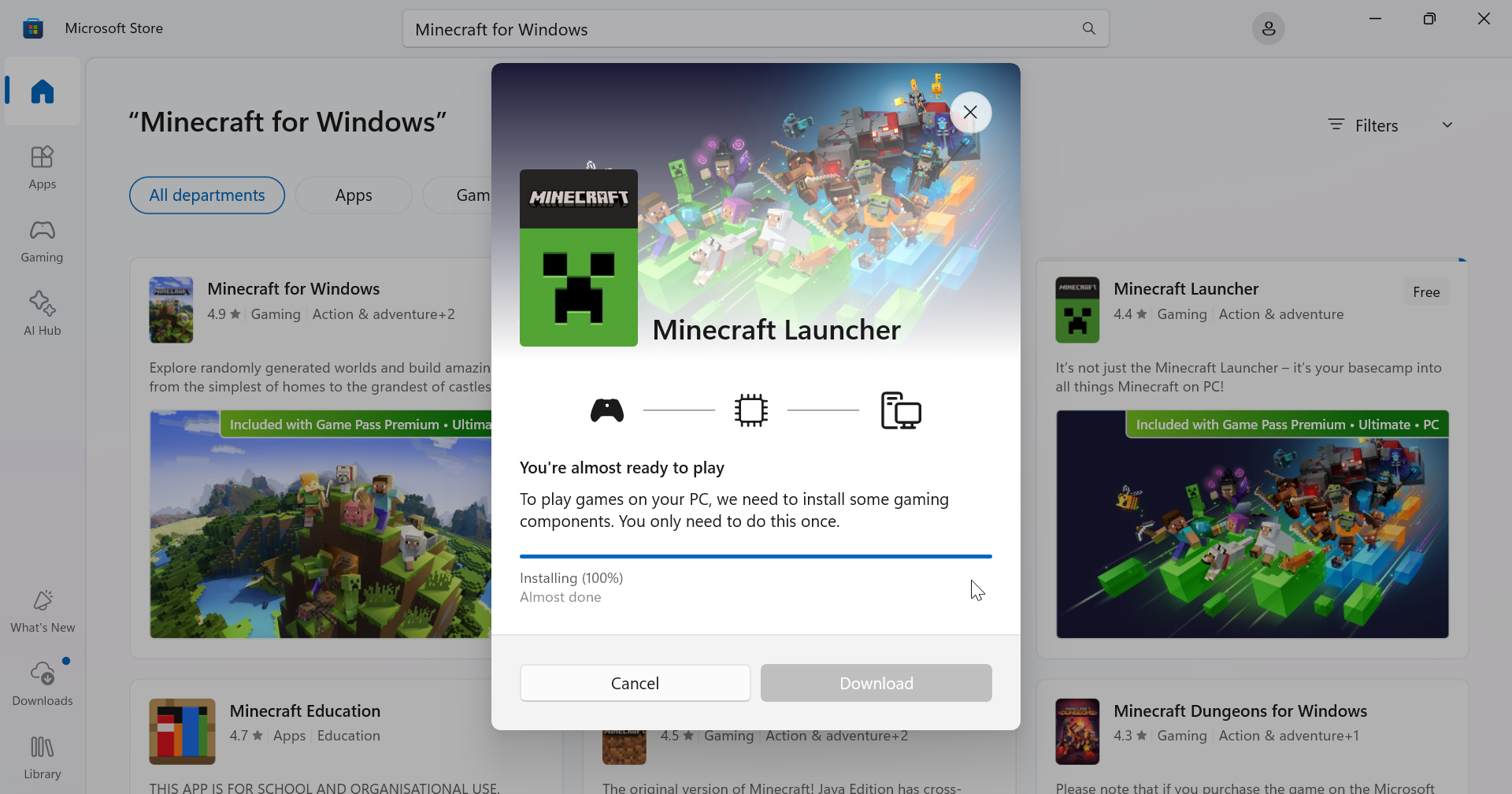
購入後、ゲームを適切にインストールして、すべてのファイルが追加され、アカウントにリンクされていることを確認してください。
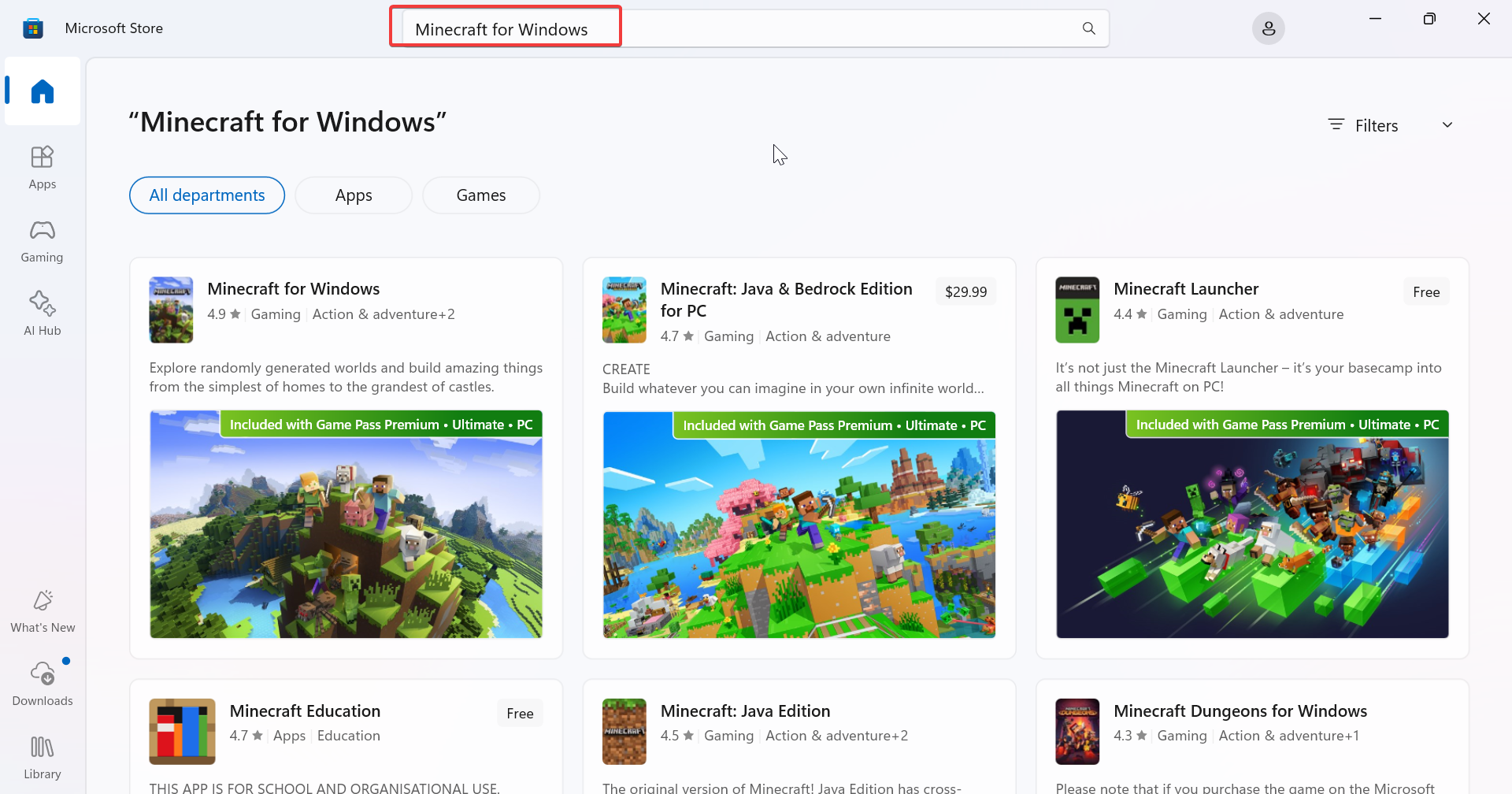 Microsoft ストアの使用: [ライブラリ] > [Minecraft] > [ストアにインストール] に移動します。進行状況バーが完了するまで待ち、[インストール] ボタンが [再生] に変わることを確認します。 Xbox アプリまたはランチャーを使用する: Xbox アプリから、[インストールの管理] をクリックして場所を選択します。 Minecraft Launcher を使用している場合は、Bedrock と Java の両方がプロファイルの下に表示されていることを確認してください。これにより、統合バージョンが正しくインストールされていることを確認できます。
Microsoft ストアの使用: [ライブラリ] > [Minecraft] > [ストアにインストール] に移動します。進行状況バーが完了するまで待ち、[インストール] ボタンが [再生] に変わることを確認します。 Xbox アプリまたはランチャーを使用する: Xbox アプリから、[インストールの管理] をクリックして場所を選択します。 Minecraft Launcher を使用している場合は、Bedrock と Java の両方がプロファイルの下に表示されていることを確認してください。これにより、統合バージョンが正しくインストールされていることを確認できます。
ステップ 3: サインインしてセットアップする
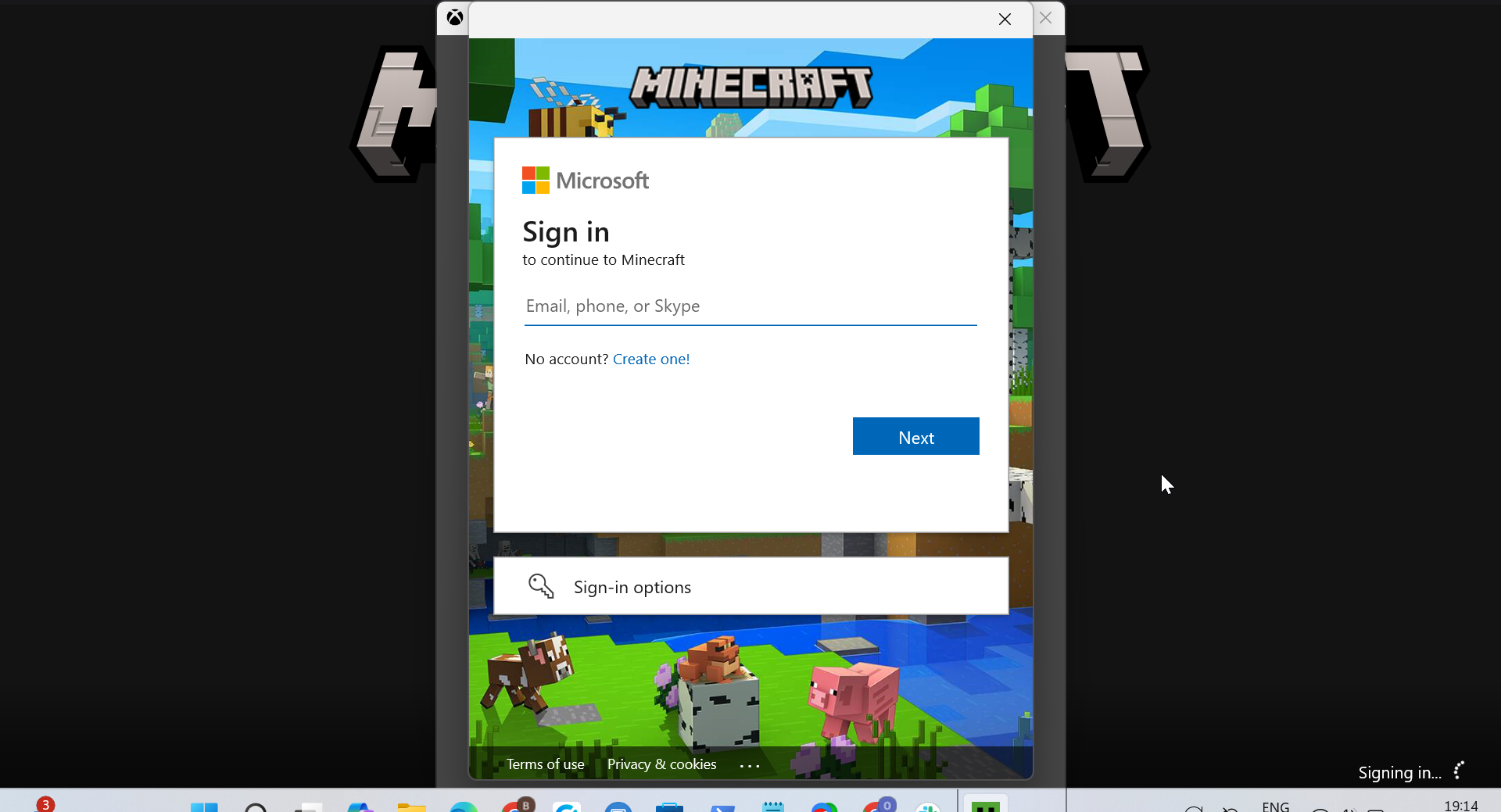
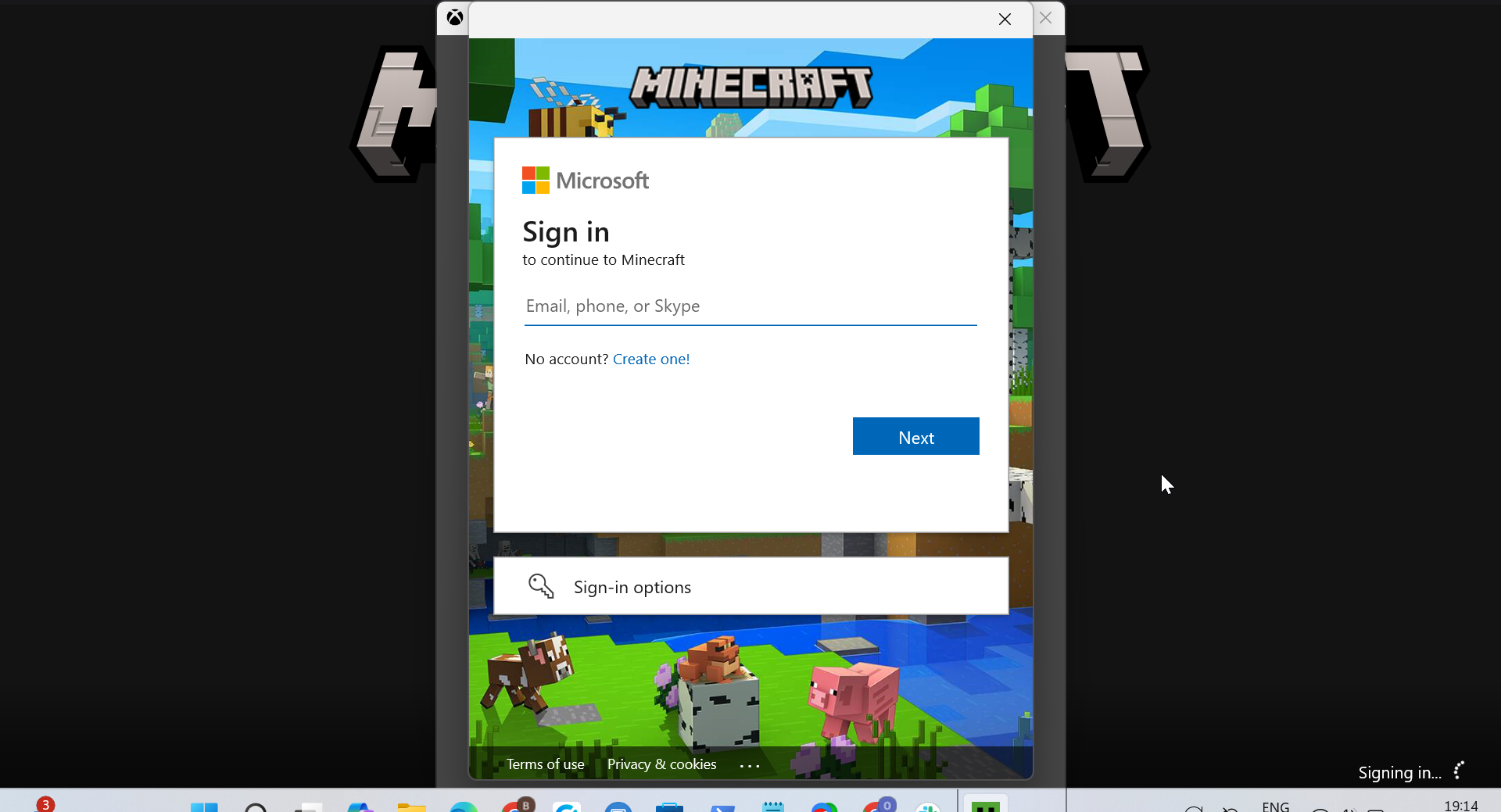
インストールしたら、ホームページで [サインイン] を選択するか、初めての場合はランチャーで [アカウントの作成] を選択します。ゲームの購入に使用したアカウントと一致していることを確認してください。
最後に、クロスプレイとクラウド セーブへのアクセスを有効にします。マルチプレーヤーまたはマーケットプレイスのオプションが無効になっている場合は、Windows のプライバシー設定を確認することもできます。
ステップ 4: エディションを起動して確認する
Java ではなく、Bedrock Edition を実行していることを確認してください。ランチャーには、1 つのアカウントの下に両方のオプションが並べて表示されます。
Windows キーを押して、[プレイ] > [Minecraft for Windows] を選択します。 Bedrock バージョンが開くと、最新のインターフェイスとマーケットプレイス タブが表示されます。クロスプラットフォームのフレンドリストとゲーム内ストアを確認できるようになりました。これらが表示される場合は、Bedrock Edition を使用しています。
Minecraft Bedrock Edition のダウンロードに関する一般的な問題のトラブルシューティング
Microsoft ストアまたは Xbox アプリのエラー: [設定] > [アプリ] > [Microsoft Store] > [詳細オプション] を開き、[リセット] をクリックします。 PC を再起動してから、ダウンロードを再試行してください。 購入後にゲームが表示されない: Microsoft Store のライブラリセクションを確認してください。ゲームが表示されない場合は、ログアウトして再度ログインするか、Minecraft Launcher を再インストールしてください。 アカウントまたはライセンスの問題: ストアの所有アイテムを開いて所有権を確認します。 Java と Bedrock の両方がリストに表示されている場合、資格は有効です。それ以外の場合は、Microsoft アカウントを再同期してください。
プロのヒント
Java Edition を所有している場合は、Bedrock を無料で入手: 以前に Java Edition を購入した場合は、同じアカウントで Bedrock を無料で入手できます。資格を確認するには、Minecraft ランチャーを開いて、Java Edition と Bedrock Edition の両方がプレイ画面の左側に表示されていることを確認します。 不足している場合は引き換える: Java を購入したにもかかわらず、Bedrock がアカウントに表示されない場合は、Microsoft Store のアカウント ページを開き、[コードまたはギフト カードを引き換える] を選択して手動で有効化します。 パフォーマンスとゲームプレイを最適化する: ドライバーと Windows を更新し、ゲーム内設定を調整します。
ローエンド システムでのプレイをよりスムーズにするには、レンダリング距離を短くするか、派手なグラフィックを無効にします。 RTX オプションは、サポートされている GPU でのみ利用できます。
FAQ
Minecraft Bedrock は Windows 11 では無料ですか? Java Edition を所有しているか、Xbox Game Pass サブスクリプションを持っている場合は、これが含まれています。それ以外の場合は、一度購入する必要があります。
Java と Bedrock の違いは何ですか? Bedrock はクロスプラットフォーム プレイと優れたパフォーマンスを提供しますが、Java は MOD とカスタム サーバーをサポートします。
Bedrock はオフラインでプレイできますか? はい。オンライン中にゲームを 1 回起動すると、その後はオフラインでも動作します。
ストアに [インストール] ボタンがないのはなぜですか? これは通常、ライセンスを所有するアカウントでサインインしていないことを意味します。
概要
システム仕様と Microsoft アカウントを確認してください。 Bedrock はストア、Xbox アプリ、またはランチャーを通じて購入または入手できます。 同じ Microsoft アカウントを使用してインストールし、サインインします。 Bedrock バージョンを起動し、エディションを確認します。 インストールが失敗した場合は、ストアまたはアカウントのエラーを修正してください。
結論
Minecraft Bedrock Edition をインストールすると、コンソールやモバイル デバイスで友人とクロスプラットフォーム プレイを楽しむことができます。セットアップは迅速で、今後の更新プログラムは Microsoft Store またはランチャーを通じて自動的にインストールされます。制限なく自分の世界を構築してお楽しみください。